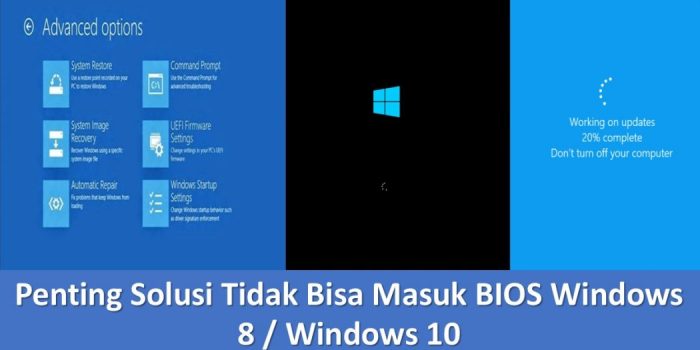Komputer tidak bisa masuk bios – Komputer tak bisa masuk BIOS? Jangan panik! Masalah ini umum terjadi dan dapat diatasi dengan mudah. Yuk, kita bahas penyebab dan cara mengatasinya.
BIOS (Basic Input/Output System) adalah perangkat lunak penting yang memuat pengaturan dasar komputer. Jika BIOS bermasalah, komputer bisa gagal booting atau menampilkan layar hitam.
Penyebab Komputer Tidak Bisa Masuk BIOS
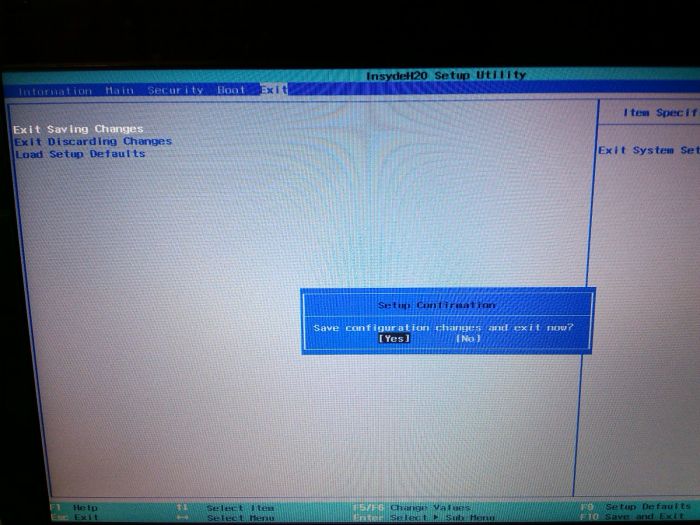
Kegagalan memasuki BIOS dapat disebabkan oleh berbagai faktor. Dari masalah perangkat keras hingga pengaturan BIOS yang salah, penting untuk memahami penyebab potensial untuk menyelesaikan masalah ini secara efektif.
Permasalahan Perangkat Keras, Komputer tidak bisa masuk bios
- Baterai CMOS Mati:Baterai CMOS yang lemah atau mati dapat menyebabkan pengaturan BIOS yang salah dan mencegah akses ke BIOS.
- Kerusakan Motherboard:Kerusakan pada motherboard, termasuk slot BIOS, dapat mencegah akses ke BIOS.
- Masalah RAM:Modul RAM yang rusak atau longgar dapat menyebabkan masalah booting dan mencegah akses ke BIOS.
Pengaturan BIOS yang Salah
Pengaturan BIOS yang salah dapat mencegah komputer memasuki BIOS. Pengaturan yang perlu diperiksa meliputi:
- Urutan Booting:Urutan booting yang salah dapat menyebabkan komputer mencoba boot dari perangkat yang tidak ada, sehingga mencegah akses ke BIOS.
- Pengaturan Keamanan:Pengaturan keamanan BIOS, seperti kata sandi atau pengaturan “Secure Boot”, dapat memblokir akses ke BIOS.
- Pengaturan Overclocking:Pengaturan overclocking yang berlebihan dapat menyebabkan ketidakstabilan sistem dan mencegah akses ke BIOS.
Faktor Lain
Selain perangkat keras dan pengaturan BIOS, faktor lain dapat menyebabkan masalah ini:
- Infeksi Malware:Malware dapat merusak pengaturan BIOS atau mencegah akses ke BIOS.
- Kerusakan File Sistem:Kerusakan pada file sistem penting dapat menyebabkan masalah booting dan mencegah akses ke BIOS.
- Ketidakcocokan Perangkat Keras:Ketidakcocokan antara perangkat keras baru dan lama dapat menyebabkan masalah booting dan mencegah akses ke BIOS.
Mengatasi Masalah Perangkat Keras

Jika Anda sudah mencoba solusi perangkat lunak namun tidak berhasil, masalahnya mungkin terletak pada perangkat keras. Berikut adalah beberapa langkah yang dapat Anda ambil untuk mengatasi masalah perangkat keras:
Memeriksa dan Mengganti Baterai CMOS
Baterai CMOS bertanggung jawab untuk menyimpan pengaturan BIOS. Jika baterai lemah, pengaturan BIOS dapat menjadi rusak dan menyebabkan komputer tidak bisa masuk BIOS. Untuk memeriksa baterai CMOS:
- Matikan komputer dan cabut kabel daya.
- Buka casing komputer.
- Temukan baterai CMOS pada motherboard. Biasanya berupa baterai berbentuk koin perak.
- Lepaskan baterai dan periksa apakah ada tanda-tanda korosi atau kerusakan.
- Jika baterai rusak, gantilah dengan yang baru.
Mereset Pengaturan BIOS Secara Manual
Jika mengganti baterai CMOS tidak menyelesaikan masalah, Anda dapat mencoba mereset pengaturan BIOS secara manual. Untuk melakukan ini:
- Matikan komputer dan cabut kabel daya.
- Lepaskan baterai CMOS.
- Tekan dan tahan tombol power selama 30 detik.
- Pasang kembali baterai CMOS.
- Colokkan kembali kabel daya dan hidupkan komputer.
Memecahkan Masalah Kartu Grafis dan RAM
Kartu grafis dan RAM juga dapat menyebabkan masalah dengan BIOS. Untuk memecahkan masalah ini:
- Lepaskan kartu grafis dan bersihkan slot PCI-Express menggunakan sikat anti-statis.
- Pasang kembali kartu grafis.
- Lepaskan dan pasang kembali modul RAM.
- Coba gunakan satu modul RAM pada satu waktu untuk mengisolasi masalah.
Memperbaiki Pengaturan BIOS
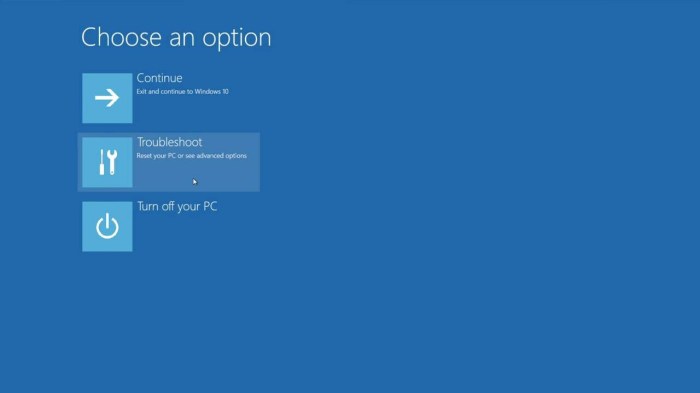
Pengaturan BIOS yang salah dapat menyebabkan komputer tidak dapat masuk ke BIOS. Berikut adalah cara mengakses dan mengubah pengaturan BIOS dengan benar:
Cara Mengakses BIOS
- Nyalakan ulang komputer.
- Tekan tombol yang ditentukan untuk masuk ke BIOS (biasanya Del, F2, F10, atau F12).
Cara Mengubah Pengaturan BIOS
- Gunakan tombol panah untuk menavigasi menu BIOS.
- Tekan tombol Enter untuk memilih item.
- Gunakan tombol panah atas dan bawah untuk mengubah nilai pengaturan.
- Tekan tombol F10 untuk menyimpan perubahan dan keluar dari BIOS.
Pengaturan BIOS yang Bermasalah
Berikut adalah beberapa pengaturan BIOS yang dapat menyebabkan masalah:
- Boot Order:Urutan boot yang salah dapat mencegah komputer memuat sistem operasi.
- Secure Boot:Jika diaktifkan, ini dapat mencegah komputer memuat sistem operasi yang tidak ditandatangani secara digital.
- Virtualization Technology:Menonaktifkan ini dapat menyebabkan masalah dengan mesin virtual.
- Fast Boot:Mengaktifkan ini dapat mempercepat waktu boot, tetapi juga dapat menyebabkan masalah dengan beberapa perangkat keras.
Diagnostik dan Perbaikan Tingkat Lanjut
Jika langkah pemecahan masalah awal gagal, mungkin perlu dilakukan diagnostik dan perbaikan tingkat lanjut.
Alat Diagnostik
Alat diagnostik, seperti memtest86+ atau Prime95, dapat mengidentifikasi masalah perangkat keras yang mungkin memengaruhi BIOS.
Pembaruan BIOS
Memperbarui BIOS dapat memperbaiki masalah kompatibilitas atau meningkatkan kinerja. Namun, pembaruan yang salah dapat menyebabkan kerusakan permanen pada sistem. Selalu periksa situs web produsen motherboard untuk pembaruan yang sesuai.
Pemulihan BIOS
Jika BIOS rusak, pemulihan dapat dilakukan menggunakan utilitas khusus yang disediakan oleh produsen motherboard. Proses ini biasanya melibatkan membuat media yang dapat di-boot dan mem-flash BIOS dengan gambar yang valid.
Tanda-Tanda dan Gejala Masalah BIOS
BIOS yang bermasalah dapat menyebabkan berbagai gejala, mulai dari kegagalan sistem hingga masalah kinerja. Berikut adalah beberapa tanda umum yang menunjukkan adanya masalah BIOS:
Kode Kesalahan BIOS
BIOS sering kali menampilkan kode kesalahan selama proses POST (Power-On Self-Test). Kode-kode ini memberikan petunjuk tentang sifat masalah. Beberapa kode kesalahan BIOS yang umum meliputi:
- 00 – Tidak ada kesalahan terdeteksi
- 01 – Kegagalan prosesor
- 02 – Kegagalan memori
- 03 – Kegagalan kartu grafis
- 04 – Kegagalan perangkat penyimpanan
Bunyi Bip BIOS
Beberapa motherboard menggunakan bunyi bip BIOS untuk menunjukkan kesalahan. Bunyi bip ini dapat bervariasi tergantung pada produsen motherboard, tetapi biasanya mengikuti pola tertentu. Misalnya, bunyi bip tunggal mungkin menunjukkan masalah memori, sedangkan serangkaian bunyi bip pendek dapat menunjukkan masalah kartu grafis.
Masalah Kinerja
BIOS yang bermasalah dapat menyebabkan masalah kinerja yang signifikan, seperti:
- Sistem lambat atau tidak responsif
- Layar biru atau pesan kesalahan
- Gangguan sistem acak
Kegagalan Sistem
Dalam kasus yang parah, BIOS yang bermasalah dapat menyebabkan kegagalan sistem total. Sistem mungkin tidak dapat melakukan booting atau mungkin mengalami pengulangan acak.
Pencegahan Masalah BIOS: Komputer Tidak Bisa Masuk Bios

Menjaga kesehatan BIOS sangat penting untuk memastikan komputer Anda berjalan dengan baik. Berikut adalah beberapa praktik terbaik untuk mencegah masalah BIOS di masa mendatang:
Pentingnya Menjaga Baterai CMOS
Baterai CMOS (Complementary Metal-Oxide Semiconductor) pada motherboard menyimpan pengaturan BIOS. Jika baterai CMOS mati, pengaturan BIOS akan hilang dan komputer mungkin tidak dapat melakukan booting. Ganti baterai CMOS secara berkala (biasanya setiap 3-5 tahun) untuk mencegah masalah ini.
Praktik Terbaik Pengaturan BIOS
Hindari mengubah pengaturan BIOS kecuali Anda tahu apa yang Anda lakukan. Pengaturan yang salah dapat menyebabkan komputer tidak stabil atau tidak dapat melakukan booting. Jika Anda tidak yakin tentang pengaturan BIOS, biarkan dalam pengaturan default.
Pembaruan BIOS yang Teratur
Pembaruan BIOS secara teratur dapat memperbaiki bug dan menambahkan fitur baru. Namun, pembaruan BIOS juga dapat berisiko. Hanya perbarui BIOS jika Anda mengalami masalah atau jika pembaruan sangat direkomendasikan oleh produsen motherboard Anda.
Sumber Daya dan Bantuan

Jika Anda masih mengalami kesulitan mengakses BIOS, berikut beberapa sumber daya yang dapat membantu:
Forum online dan saluran dukungan khusus untuk masalah BIOS menyediakan platform bagi pengguna untuk berbagi pengalaman dan mencari solusi dari sesama pengguna dan pakar.
Layanan Perbaikan Profesional
Jika Anda tidak nyaman mengatasi masalah BIOS sendiri atau telah mencoba semua solusi yang tersedia tanpa hasil, pertimbangkan untuk menghubungi layanan perbaikan profesional. Teknisi yang berkualifikasi dapat mendiagnosis dan memperbaiki masalah BIOS dengan cepat dan efisien.
Forum dan Komunitas Online
Banyak forum dan komunitas online yang didedikasikan untuk membantu pengguna mengatasi masalah BIOS. Forum-forum ini memberikan kesempatan untuk mengajukan pertanyaan, berbagi solusi, dan belajar dari pengalaman pengguna lain.
Studi Kasus dan Contoh
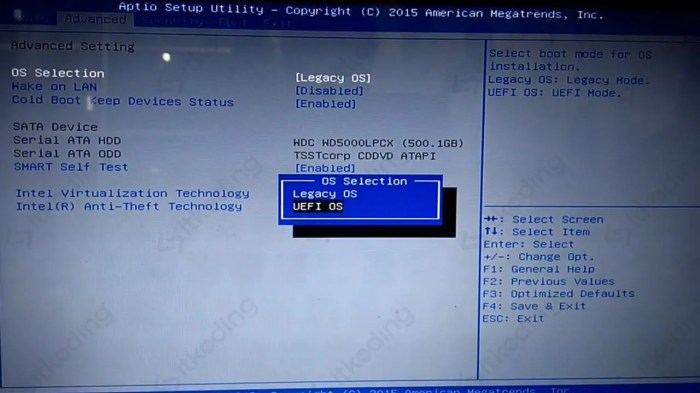
Menganalisis studi kasus dan contoh nyata dapat membantu kita memahami masalah BIOS yang umum dan cara mengatasinya secara efektif.
Diagnostik dan Perbaikan Masalah BIOS
Untuk mendiagnosis dan memperbaiki masalah BIOS, penting untuk mengikuti langkah-langkah sistematis:
- Identifikasi Gejala:Amati gejala yang dialami, seperti tidak dapat masuk ke BIOS, kesalahan POST, atau masalah kinerja.
- Periksa Pengaturan BIOS:Periksa pengaturan BIOS untuk memastikan semuanya benar dikonfigurasi, terutama pengaturan boot.
- Perbarui BIOS:Perbarui BIOS ke versi terbaru yang tersedia dari produsen motherboard.
- Atur Ulang BIOS:Jika pembaruan tidak menyelesaikan masalah, atur ulang BIOS ke pengaturan default.
- Ganti Baterai CMOS:Baterai CMOS yang lemah dapat menyebabkan masalah BIOS, jadi pertimbangkan untuk menggantinya.
Contoh Spesifik
Berikut adalah contoh spesifik cara mengatasi masalah BIOS:
Jika komputer tidak dapat masuk ke BIOS, periksa pengaturan boot di BIOS. Pastikan urutan boot diatur dengan benar, dengan perangkat boot utama sebagai yang pertama.
Jika komputer menampilkan kesalahan POST, periksa komponen perangkat keras seperti RAM, prosesor, dan kartu grafis untuk memastikannya terpasang dengan benar.
Kesalahan Umum dan Solusi
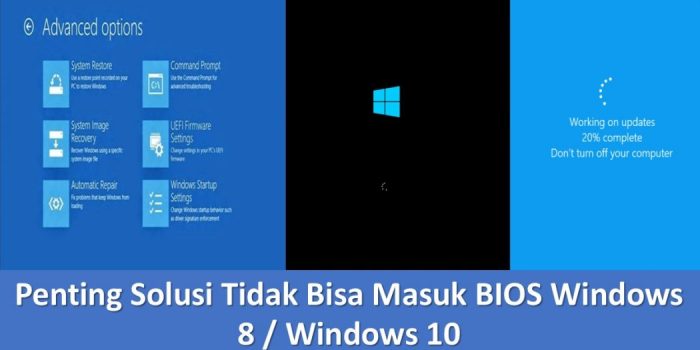
Mengatasi masalah BIOS terkadang bisa jadi menantang. Berikut adalah beberapa kesalahan umum yang sering dilakukan dan solusinya untuk membantu Anda menyelesaikan masalah dengan lebih efisien:
Kesalahan 1: Menggunakan Tombol yang Salah
Kesalahan umum adalah menekan tombol yang salah untuk masuk ke BIOS. Cari tombol yang benar di manual motherboard Anda, yang biasanya berupa Del, F2, atau F10.
Kesalahan 2: Menekan Tombol Terlalu Cepat atau Terlambat
Menekan tombol BIOS pada waktu yang salah dapat menyebabkan komputer boot langsung ke sistem operasi. Tekan tombol segera setelah menyalakan komputer, tetapi jangan terlalu cepat sehingga komputer melewatkannya.
Kesalahan 3: Mengubah Pengaturan yang Salah
Berhati-hatilah saat mengubah pengaturan BIOS. Mengubah pengaturan yang salah dapat menyebabkan ketidakstabilan sistem atau bahkan kerusakan permanen. Jika Anda tidak yakin tentang suatu pengaturan, jangan mengubahnya.
Kesalahan 4: Mengabaikan Pengaturan Default
Jika Anda mengalami masalah setelah mengubah pengaturan BIOS, coba atur ulang ke pengaturan default. Ini akan mengembalikan semua pengaturan ke nilai aslinya, yang dapat membantu menyelesaikan masalah.
Kesalahan 5: Tidak Mencolokkan Perangkat USB yang Dapat Di-boot
Jika Anda mencoba mem-boot dari perangkat USB, pastikan perangkat tersebut terpasang dengan benar dan dapat di-boot. Beberapa perangkat USB memerlukan pengaturan khusus di BIOS agar dapat dikenali.
Kesalahan 6: Tidak Memeriksa Pembaruan BIOS
Pembaruan BIOS dapat memperbaiki bug dan menambahkan fitur baru. Periksa situs web produsen motherboard Anda untuk pembaruan BIOS dan instal jika tersedia.
Kesalahan 7: Tidak Membaca Manual Motherboard
Manual motherboard berisi informasi berharga tentang cara mengakses BIOS dan mengubah pengaturan. Luangkan waktu untuk membaca manual sebelum melakukan perubahan apa pun.
Pemungkas
Dengan mengikuti langkah-langkah di atas, Anda dapat mengatasi masalah komputer tidak bisa masuk BIOS. Ingat, mencegah lebih baik daripada mengobati. Lakukan perawatan rutin pada komputer Anda untuk menghindari masalah BIOS di masa depan.
FAQ dan Panduan
Apa saja tanda-tanda masalah BIOS?
Layar hitam, bunyi bip berulang, atau komputer gagal booting.
Bagaimana cara mereset BIOS?
Cabut baterai CMOS atau gunakan jumper Clear CMOS pada motherboard.
Apa yang menyebabkan pengaturan BIOS salah?
Baterai CMOS lemah, perubahan pengaturan yang tidak tepat, atau infeksi malware.